文具王のScanSnapスーパー活用術④「写真整理」編
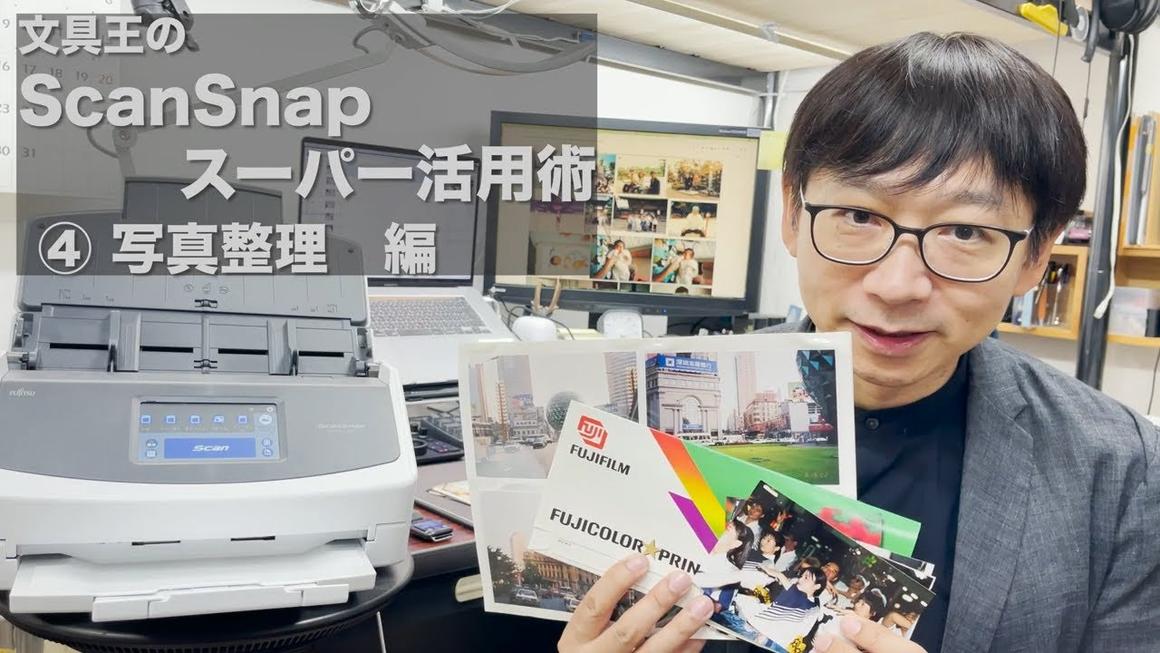
こんにちは、文具王です。
文具王のScanSnapスーパー活用術、今回のテーマは写真整理です。
スキャナーを購入した人の多くが一度はチャレンジしたくなるのが写真の整理。写真はビジュアルな情報なので、書類以上にデジタル化して画面で見る効果がとても大きいジャンルではあります。しかし、同時に挫折する人が多いジャンルでもあります。そこで今回は、私文具王が実践している写真整理に挫折しないコツについてすこしお話ししたいと思います。
目次
【写真スキャンのコツ その1】ドキュメントフィード型のスキャナーを使う。
写真のスキャンといえばフラットベッドタイプのスキャナーもありますが、実際に何十枚という写真をスキャンしていると、多くの人がその手間と時間で挫折します。ドキュメントフィード型のScanSnap iX1600なら、給紙カバーに写真を重ねて置くだけです。たくさんの写真を一度にセットしてワンプッシュであっという間にデジタル化することができます。

ScanSnap iX1600に写真をセットした様子。大切な写真の場合、オプションの「写真キャリアシート※」で挟んでスキャンすると、汚れやローラー跡がつく心配がなく、安心です。※iX1600/iX1400/iX1500専用オプション
※現在ScanSnap iX1600 は販売を終了しており、現行の後継機種はScanSnap iX2500です。
ちなみに写真をスキャンするときは、最高画質のエクセレントモード※がおすすめです。解像度は600dpi。普段の書類でこのモードを使うと、データが大きくなりすぎたり、スキャンスピードが少し遅くなるなどのデメリットもありますが、写真の場合は、写真そのものが小さいということもありますし、パソコンやテレビの大きな画面で見ることも考えられますから、画質は高めのほうが良いと思います。
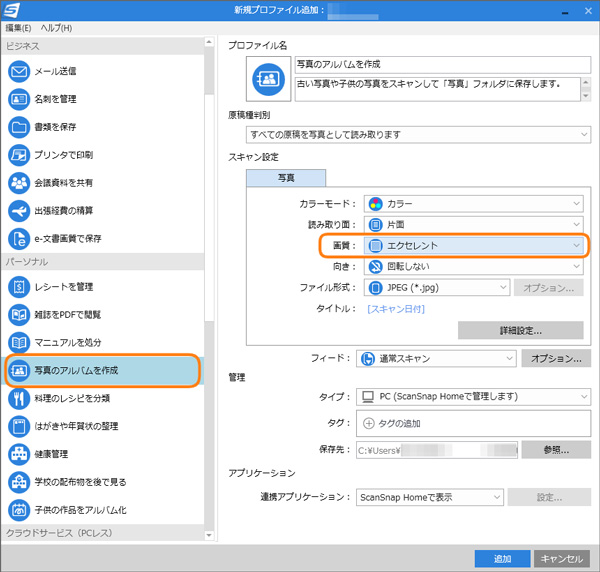
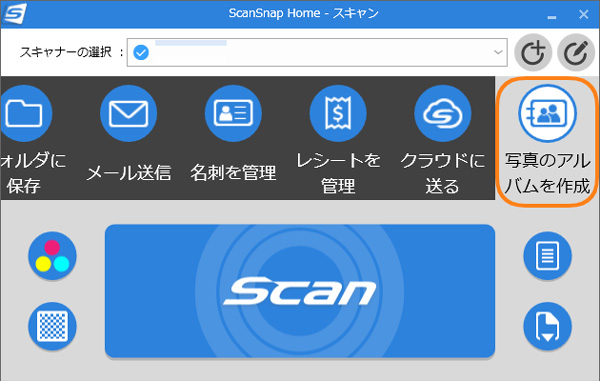
※ScanSnap Cloudをご利用の場合、エクセレント画質は非対応です。
【写真スキャンのコツ その2】紙の状態で頑張って整理しすぎないこと。
これは片付けができる人ほど陥りやすいのですが、まず写真を紙の状態できちんと整理してからスキャンしようとすると、次々と出てくるバラバラの写真を並べ替えたりファイリングするだけで一苦労です。いつまでたってもスキャンの前の整理中ということになりがちです。
スキャンした後でも整理は可能です。ここはまず、思い切ってスキャンしてしまいましょう。

スキャンする前に、完璧に時系列順で並び替えたいところですが、頑張りすぎると進みません。思い切ってスキャンしてしまいましょう。
【写真スキャンのコツ その3】かたまりごとにフォルダ管理。
スキャンしたものは、スキャンするかたまりごとに、まとめてフォルダに入れて整理します。たとえば、現像サービスの封筒や簡易アルバムに入っていたら、その写真は同時期に撮影されたものですから、そのままそれをフォルダにしましょう。
撮影日や年度がわかる場合はフォルダ名をその日付にすればあとで探しやすくなりますが、さしあたりスキャンした日の日付でもかまわないと思います。古い写真は、撮影日を思い出せないのが普通です。(たまに日付が焼き込まれた写真もありますが、こういうものが出てきたときはラッキーです。)日付が後でわかった場合は修正してもかまいませんが、案外そのままでも問題は起こりません。
もしなるべく日付を入れておきたいという方は、自分用の年表を作っておくことをおすすめします。エクセルなどで簡単に作ることができますので、西暦と和暦の列の横に自分や家族の年齢、学年、出来事などを書いておくと、思い出しやすくなります。

こういった現像サービスの封筒に写真がまとまって入っていた場合はラッキーです。ほぼ同じ時期に撮影されたものなので、そのまま1つのフォルダに保存しましょう。
【写真スキャンのコツ その4】フォルダのまとめはおおざっぱなくくりで行う。
古い写真は自分が撮影したものばかりではありません。たとえば私のおじいちゃんが撮影した写真には、私が見ても、撮影日も、誰が写っているのかもわからないような写真がたくさんあります。
わたしはもう、そういう場合はあきらめて、おじいちゃんの名前のフォルダを作って全部その中に入れていますし、自分の写真の場合なら、小学校・中学校・高校、というフォルダを作って、その中にまとめて入れています。この程度でも分類しておけば、例えば法事や同窓会のような場所で見返すならこれでも分類としては十分に機能します。
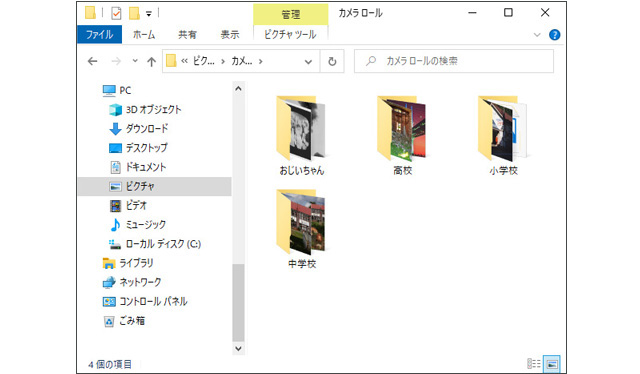
フォルダ分けのイメージです。ざっくりとしたまとめ方でも、後で見るとき案外困りません。
【写真スキャンのコツ その5】スキャンしたらみんなで見よう。
スキャンした写真は積極的に共有したり、テレビに映したりしてみんなで見て楽しみましょう。写真がきちんと整理されているかどうかは、案外スキャンする側がこだわっているほど重要ではないもので、とにかく懐かしい写真が目に入ってくるだけで十分楽しめます。ですから、スキャンした画像は、並び順などを気にせずにそのまま再生でよいと思います。家族や親戚、同級生などが集まる機会があれば、テレビやデジタルフォトフレームなどに入れてぐるぐると再生しているだけで、話題に困らなくなります。

これぞデジタル化の醍醐味。テレビやタブレット、デジタルフォトフレームなどに写真を入れて、皆で楽しみましょう。
【写真スキャンのコツ その6】保存とバックアップは確実に
そして最後にもうひとつだけ。写真は多くの人にとってとてもたいせつなものです。ですから、スキャンしても元の写真を捨てない人がほとんどだとは思いますが、それでもせっかくスキャンしたデジタルデータを失うのは絶対に避けたいところです。デジタルデータは、ハードディスクの破損などの事故によって突然見れなくなることも少なくありません。
ですから、スキャンしたデータは、パソコンとは別の外付けハードディスクなどに保存したり、グーグルフォト・アマゾンプライムフォトなど、クラウドサービスにコピーしておくことをおすすめします。とくに写真系のクラウドサービスを使えば、スマートフォンやタブレットからもアクセスできますから、家族や親戚、友人に見せたり共有したりするのも簡単なのでおすすめです。

バックアップは重要です。最低でも2箇所に、全ての写真データをコピーして保存しておきましょう。
【まとめ】とにかくこだわりすぎず楽しむこと。
ともかく、写真スキャンして整理するのに挫折しないコツは、整理することそのものに一生懸命こだわりすぎないことです。そしてスキャンした画像をなるべくこまめにみんなで見て楽しむことです。せっかくスキャンした写真も見なければ押し入れの中に入れっぱなしのアルバムと同じです。どんどんスキャンして気軽に見返して楽しんでください。きっとしまい込んでいた思い出が思い出以上の楽しみになるとおもいます。

ScanSnap iX2500
| 毎分45枚の両面高速スキャンで、驚くほどスピーディーに電子化。静電容量式タッチパネルによる直感操作で、誰でも簡単にスマートに使えます。原稿サイズ、色や両面・片面を自動的に判別。Wi-Fi対応で各種クラウドサービスへのデータ転送も簡単に行えます。 |
|---|
この記事を書いた人

" 道具使いの名人 "として知られる「文具王」こと高畑正幸氏。Macを使いこなし、また以前からScanSnapに注目していたという文具王に、ScanSnapのクリエイティブな使い方を伺いました。 散逸しがちな情報を効率よく整理・活用する、ベストな方法とは?アナログとデジタルの隙間を埋めて、仕事や生活をもっと便利に楽しくするコツは? 思いつきそうで思いつかない "文具王的・ScanSnap" 活用術を掲載しています。
おすすめ記事

文具王のScanSnapスーパー活用術①「リモートワーク(テレワーク)」編
文具王です。最近コロナ禍で大きく仕事のやり方が変わったという人も多いかと思います。かく言う私も、突然実演販売の仕事がまるまる1年分無くなってしまったりして、なかなか厳しい状況もありますが、YouTub

文具王のScanSnapスーパー活用術②「新機種 iX1600/iX1400 登場」編
文具王です。今回はScanSnapに新機種が一度に2機種登場ということで、その特徴について見ていきたいと思います。今回登場した新機種は、iX1600とiX1400。これまでのモデルがiX1500ですか

文具王のScanSnapスーパー活用術③「確定申告」編
文具王です。文具王のScanSnapスーパー活用術。 今回は、そろそろ本気出さないとヤバイ確定申告、ということで、確定申告にもお勧めなScanSnapについてお話したいと思います。

文具王のScanSnap スーパー活用術⑤「スキャンの助っ人文具」編
こんにちは、文具王です。文具王のScanSnapスーパー活用術。今回のテーマは、テレワークを快適にするスキャンの強力な助っ人文具です。 テレワーク、自宅で仕事をすると、なんだかんだで紙は増えるものです

文具王のScanSnap スーパー活用術⑥「書類のチェック」編
こんにちは、文具王です。文具王のScanSnapスーパー活用術。今回のテーマは、書類のチェックについて。 テレワークでは、メールやファイル共有などを使ってほとんどの書類のやり取りがデジタルで行われると

文具王のScanSnap スーパー活用術⑦「直接メール送信」編
こんにちは、文具王です。文具王のScanSnapスーパー活用術。 今回はScanSnap iX1600とiX1500に加わったテレワークにも便利な新機能についてお話しします。

文具王のScanSnap スーパー活用術⑧「新機種iX1300登場」編
こんにちは、文具王です。文具王のScanSnapスーパー活用術。 今回はScanSnapに全く新しい機能を持った新機種が登場! ということで、この新機種ScanSnap iX1300について紹介してい

文具王のScanSnapスーパー活用術⑨「アイデア・メモ」編
皆さんは、普段なにげに書き留めたメモをどうしていますか? 私はいろんなことをメモしたり紙に書いて考えたりします。ToDoリストや買い物リストのような、用が済んでしまえば不要になるものから、講演や執筆の

文具王のScanSnapスーパー活用術⑩「年賀状」編
文具王です。文具王のScanSnapスーパー活用術。今回のテーマは年賀状です。 新年の紙ものと言えば年賀状。みなさんは、受け取った年賀状をどうされていますか?もう最近は年賀状を出していないとか、年々枚

文具王のScanSnapスーパー活用術⑪「確定申告」編
はい、こんにちは、文具王です。文具王のScanSnapスーパー活用術。今回のテーマは確定申告です。 本業でも副業でも個人でお仕事をされている方は毎年頭が痛いのが確定申告。領収書やレシート、請求書など、

文具王のScanSnapスーパー活用術⑫「スキャンする書類」編
はい、こんにちは、文具王です。文具王のScanSnapスーパー活用術。今回のテーマは、スキャンする書類について、です。 新年度が始まり、入社、入学、転勤など、様々な変化とそれに伴う様々な書類が身の回り





